パーティションを誤って削除してしまった場合でも、冷静に適切な対処を行えば復元できる可能性があります。
パーティションの削除は一見深刻な問題に思えるかもしれませんが、適切な手順を踏むことで一度削除・紛失してしまったパーティションを復元できる可能性があります。
この記事では、パーティションの削除・紛失の原因や状況を説明し、復元するための具体的な手順を紹介しています。
目次
パーティションとは
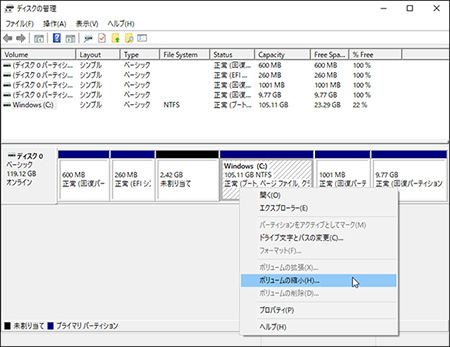
パーティションとは、コンピュータのハードディスクやSSDなどの記憶媒体を分割したデータ領域のことを指します。これにより、1つのディスクを複数の論理的なディスクとして利用することが可能になります。パーティションを設定することで、データの管理がしやすくなり、システムの柔軟な利用が可能になります。
パーティションの状況を確認する方法
パーティションの状況を確認する際は、以下の手順に沿って操作を行ってください。
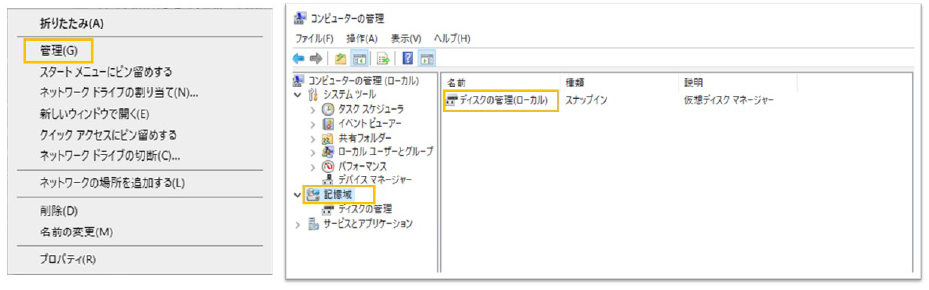
パーティションを確認する場合、主にディスクの管理を使用して行うことができます。
- Windowsのキーボードで「Windowsキー」と「Xキー」を同時に押します。
- 表示されるメニューから「ディスクの管理」を選択します。
- これにより、現在のディスクのパーティション情報が表示され、各パーティションの
- 状態やサイズ、ファイルシステムなどを確認することができます。
この方法を使うことで、パソコン内のハードディスクやSSDのパーティション構成を簡単に確認することができます。例えばパーティションが消失していた場合、ディスク管理ツールで「未割り当て領域」として表示されることがあります。
ディスクの管理ツールは、パーティションの作成、削除、サイズ変更などの管理操作を行う際にも利用されます。
「存在しないデバイスを指定しました」と表示された時の対処法はこちら
パーティションの修復・復元方法

パーティションの修復・復元方法は次の通りです。
ディスク管理ツールの使用
ディスク管理ツールは、Windowsに標準で搭載されているユーティリティで、ディスクのパーティションを管理することができます。
このツールを使用すると、問題のあるパーティションを確認し、エラーチェックを実行することで軽度のエラーを修正できる場合があります。特に、誤って削除したパーティションや、パーティションテーブルの軽度の破損を修正するのに役立ちます。
- 「スタートメニュー」を右クリックし、「ディスク管理」を選択します。
- 表示されたディスク管理ウィンドウで、問題のあるパーティションを探します。
- パーティションを右クリックし、「プロパティ」を選択します。
- 「ツール」タブをクリックし、「エラーチェック」の「チェック」をクリックします。
- 画面の指示に従ってエラーチェックを実行し、修正を行います。
パーティション修復ソフトの利用
市販のパーティション修復ソフトを使用することで、紛失したパーティションを復元できる可能性があります。ただし、ソフトウェアの使用は軽度の論理障害に限られ、物理的な故障には対応できません。
- 信頼できるパーティション修復ソフトをダウンロードしてインストールします。
- ソフトを起動し、ディスク全体をスキャンします。
- スキャン結果から復元可能なパーティションを選択します。
- 復元したいパーティションを選び、指示に従って復元プロセスを実行します。
- 復元が完了したら、再起動してパーティションが正しく認識されているか確認します。







































